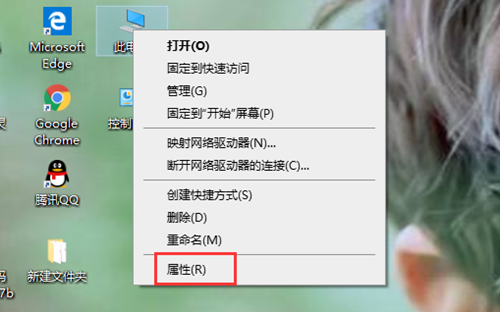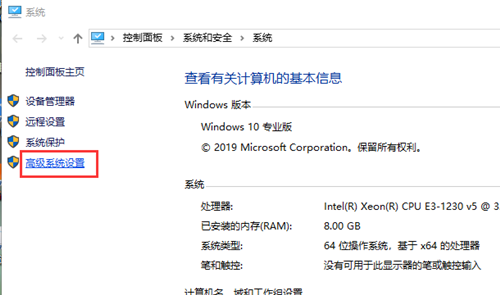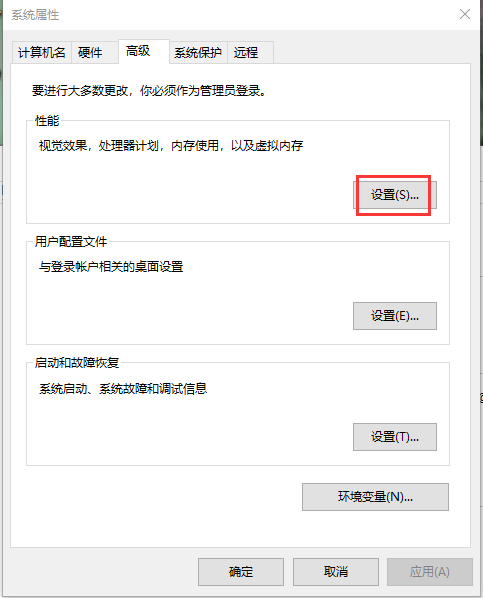Win10重装系统后很卡怎么办?Win10重装系统后很卡的解决方法 |
您所在的位置:网站首页 › 小米笔记本怎么重装系统win10 › Win10重装系统后很卡怎么办?Win10重装系统后很卡的解决方法 |
Win10重装系统后很卡怎么办?Win10重装系统后很卡的解决方法
|
当前位置:系统之家 > 系统教程 > Win10重装系统后很卡怎么办?
Win10重装系统后很卡怎么办?Win10重装系统后很卡的解决方法
时间:2021-08-13 16:02:58 作者:永煌 来源:系统之家 1. 扫描二维码随时看资讯 2. 请使用手机浏览器访问: https://m.xitongzhijia.net/xtjc/20210813/221472.html 手机查看 评论 反馈  网盘下载
游戏专用Win10 64位极速稳定版(免激活) V2023.01
网盘下载
游戏专用Win10 64位极速稳定版(免激活) V2023.01
大小:5.14 GB类别:游戏专用系统 有时候电脑系统出现一些问题的时候我们会选择重新安装系统,不过有些小伙伴在重装Win10系统之后发现电脑非常的卡,那么碰到这种情况应该怎么办呢?下面就和小编一起看看有什么解决方法吧。 Win10重装系统后很卡的解决方法 方法一 1,首先,右键点击“此电脑”,菜单栏选择“属性”。
2,进入系统属性界面后,选择“高级系统设置”进入。
3,点击性能下方的“设置”按钮。
4,选择“调整为最佳性能”选项,点击“确定”按钮。返回电脑的桌面,就会发现已经调整为最佳的经典模式,然后在看看自己的电脑运行的速度是不是有所提高。
方法二 1,按下“win+r”组合键,打开运行输入“services.msc”按回车键打开Windows服务。 2,找到“Windows Defender”并双击打开,将启动类型改为“禁用”,最后点击“确定”按钮。
Win10电脑怎么关闭软件的弹窗广告? 下一篇 > Win10自带一键重装功能怎么样?Win10自带一键重装系统教程 相关教程 Win10如何卸载OneDrive应用-Win10完美删除One... Win10如何强制卸载更新?Win10强制卸载补丁教... Win10怎么设置开机自动启动程序? Win10千万不要重置?win10重置好还是重装好? Win10系统怎么获取trustedinstaller权限? Win10文件共享后其他电脑没有权限访问的解决... Win10开机磁盘占用率100% 电脑检测不到第二个显示器 Win10鼠标乱动不受控制的解决办法 电脑提示:磁盘上没有足够的空间完成此操作怎...
Win10选21H2还是22H2好? 
Win10无线网络不显示?五种方法帮你解决Win10没有wlan选项 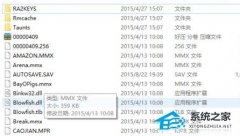
Win10玩红警2特别慢怎么办?三种方法帮你解决 
电脑C盘内存满了怎么清理内存?七种方法轻松搞定! 发表评论共0条  没有更多评论了
没有更多评论了
评论就这些咯,让大家也知道你的独特见解 立即评论以上留言仅代表用户个人观点,不代表系统之家立场 |
【本文地址】
今日新闻 |
推荐新闻 |